유튜브를 보면 그 사람에 대해서 알 수 있다는 말이 나올 정도로 구글의 알고리즘은 매력적입니다. 하지만 취미나 관심사가 다양한 분들에게는 이것저것 뒤섞여서 추천되기 마련이죠. 때문에 관심사별로 추천해 주었으면 좋겠다는 생각이 들지도 모릅니다. 이런 분들을 위해 채널별로 관심 분야를 정할 수 있도록 유튜브 채널을 추가하는 방법에 대해서 알아보겠습니다.
채널 추가 생성 방법 - 요약
채널을 바꿔주는 것 만으로 온전히 관심사를 분류할 수 있습니다. 아기를 키우는 집이라면 아이에게 영상을 보여줄 때 아이 전용 채널로 전환한다면, 핑크퐁과 뽀로로와 같은 유아 전용 채널들로 추천되어있는 홈화면을 확인할 수 있을 것입니다.
아쉽게도 유튜브 앱에서는 채널 추가 생성이 불가능하며, 노트북과 PC의 화면에서만 진행이 가능합니다. 만약에 모바일에서 유튜브 채널을 생성하고 싶다면 삼성인터넷이나 크롬, 웨일 브라우저로 유튜브 사이트에 접속해서 [데스크탑 화면]으로
전환하는 옵션을 활성화하고 아래의 단계를 진행해주시기 바랍니다.
먼저 유튜브에 접속해줍니다.
- 프로필 ▶ 계정 전환 ▶ 모든채널보기 ▶ 채널만들기 ▶ 채널 이름 지정 ▶ 채널만들기
채널 추가 생성 방법 - 이미지를 통한 상세 설명
추가 설명이 필요한 분들을 위해 이미지를 통한 상세 설명을 진행하도록 하겠습니다.
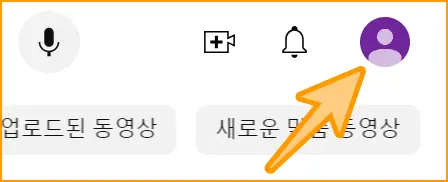
▲ 유튜브 메인 화면에서 우측상단의 [프로필] 아이콘을 눌러주세요.

▲ 프로필과 관련된 여러 메뉴들이 나옵니다. [계정 전환]을 눌러주세요.
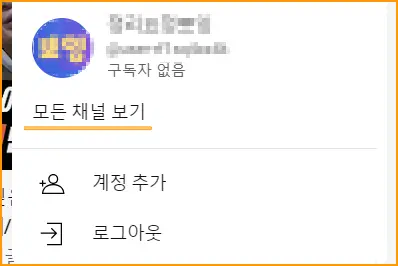
▲ 계정 전환하고 싶은 서브 채널 목록이 열립니다. 추가 채널을 개설하지 않았다면 아무것도 뜨지 않겠지요. [모든채널보기]를 눌러주세요.

▲ 자신의 모든 채널을 확인할 수 있습니다. [채널만들기]를 눌러주면 새로운 채널을 개설할 수 있습니다.
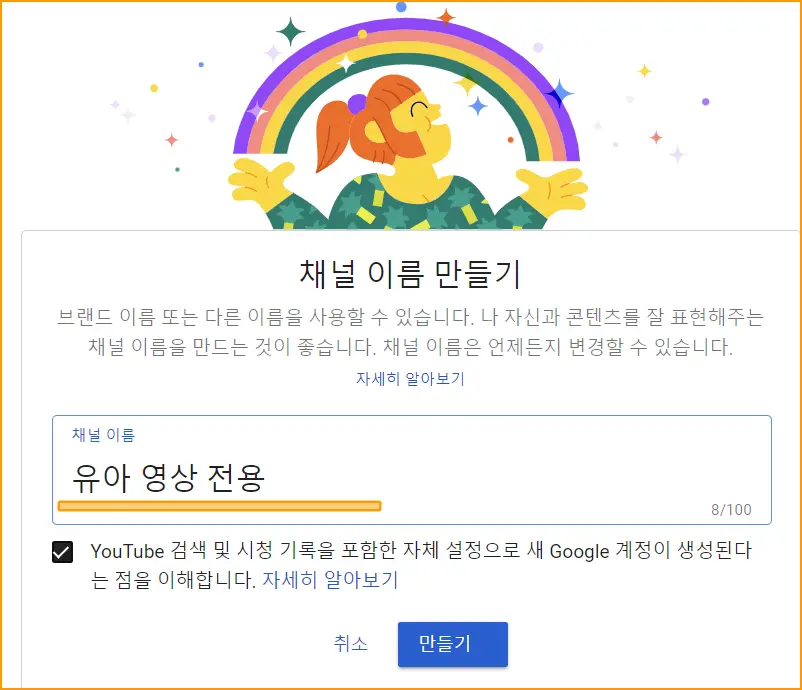
▲ 새로운 채널의 이름 지정하고 하단의 체크 박스를 체크해 준 후에 [만들기]를 눌러주세요.
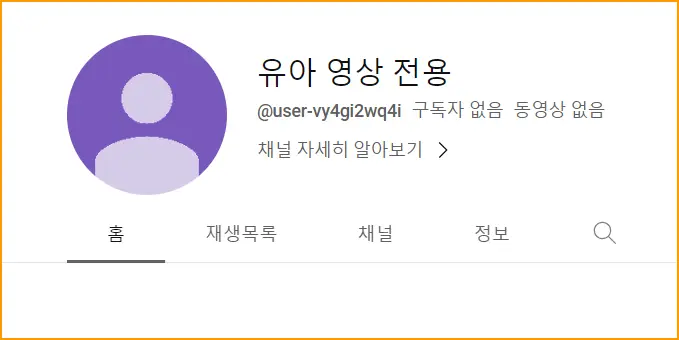
▲ 채널이 만들어졌습니다. 채널이 생성되기까지 약 10초의 시간이 걸리기도 합니다. 새로고침하시거나 우측상단의 프로필 ▶ 계정 전환을 누르고 새로 만든 채널을 선택해 주시면 됩니다. 모바일 유튜브앱에서는 프로필을 꾹 누르고 있으면 자신의 채널 목록이 열립니다.
이 채널에는 핑크퐁과 뽀로로 채널들을 구독해 놓으시면 아이들이 좋아하는 영상들 위주로 추천될 것입니다. 이렇게 유튜브를 취향별로 시청이 가능하도록 추가 채널 만드는 방법에 대해서 알아보았습니다. 도움이 되었길 바랍니다.
유튜브 고화질 영상 다운로드 및 저장 방법 추천
각자 취향대로 골라보는 재미가 있는 유튜브의 시대가 되었습니다. 폰만 열면 어디서든 영상을 쉽게 접할 수 있게 되었지만 영상을 메모리에 저장하고 싶은 분들도 있을 것입니다. mp3 시절 음악
endless9rowth.com
갤럭시 통화 자동 녹음 파일 편집 방법 - 원하는 부분만 잘라내기
갤럭시 통화 녹음은 아이폰이 전 세계적으로 흥행하고 있는 이 시국에도 삼성 스마트폰을 써야 하는 이유 중 하나입니다. 통화 녹음 파일을 그대로 보존하는 것이 좋겠지만, 30분이 넘는 긴 통화
endless9rowth.com
갤럭시 긴급전화 해제 및 삭제하는 방법
어느 날 119로부터 전화를 받은 적이 있습니다. 제가 신고를 했다고 하더라고요. 알고 보니 스마트폰이 주머니 속에서 움직이다가 여러 통 신고 전화를 했더라고요. 119측도 당황했고, 저도 당황
endless9rowth.com
